Mengatasi Error 0x80004005 Windows Update: Panduan Lengkap untuk Techies
Hai Techies! Pasti kesel banget ya kalau lagi semangat mau update Windows, eh malah muncul error 0x80004005? Error ini memang nyebelin, tapi untungnya, ada beberapa cara yang bisa kamu coba buat mengatasinya. Kode error ini sebenarnya cukup umum dan bisa muncul karena berbagai alasan, mulai dari file sistem yang korup sampai masalah koneksi internet. Kita bahas satu-satu yuk, biar kamu bisa update Windows lagi dengan lancar!
Kenapa Sih Error 0x80004005 Muncul?
Sebelum kita masuk ke solusi, penting buat tahu dulu kira-kira apa penyebab error ini. Soalnya, dengan tahu penyebabnya, kamu jadi bisa milih solusi yang paling tepat. Jadi, error 0x80004005 ini biasanya nunjukin kalau ada masalah yang nggak spesifik di sistem kamu. Bisa jadi ada file sistem yang rusak atau hilang, masalah dengan registry, masalah koneksi internet, atau bahkan driver yang bermasalah. Ada juga kemungkinan antivirus pihak ketiga yang terlalu protektif, sehingga ngeblok proses update. Tenang, nggak perlu panik dulu, kita cari solusinya bareng-bareng!
Coba Jalankan Windows Update Troubleshooter
Windows punya alat bawaan yang namanya troubleshooter. Alat ini didesain untuk mendeteksi dan memperbaiki masalah-masalah umum, termasuk masalah Windows Update. Caranya gampang banget, kok. Tinggal buka Settings (tekan tombol Windows + I), terus pilih Update & Security, kemudian klik Troubleshoot. Nah, di situ cari Windows Update troubleshooter, lalu jalankan. Ikuti aja petunjuk di layar, dan biarkan troubleshooter bekerja. Siapa tahu masalahnya langsung beres setelah ini.
Periksa Koneksi Internet Kamu
Kadang-kadang, masalahnya sesederhana koneksi internet yang nggak stabil. Windows Update kan butuh koneksi internet yang lancar buat download file-file update. Coba cek dulu koneksi internet kamu, pastikan stabil dan nggak putus-nyambung. Kamu bisa coba restart modem atau router kamu. Kalau pakai Wi-Fi, coba pindah posisi lebih dekat ke router. Kalau masih belum bisa juga, coba ganti ke koneksi kabel (Ethernet) kalau memungkinkan.
Bersihkan File Sampah dan Perbaiki Registry
File sampah yang numpuk dan registry yang berantakan bisa bikin sistem kamu jadi nggak stabil, dan ini bisa jadi salah satu penyebab error 0x80004005. Kamu bisa bersihin file-file sampah ini pakai Disk Cleanup, alat bawaan Windows. Caranya, ketik Disk Cleanup di kolom pencarian, lalu pilih drive C:, dan centang file-file yang mau dihapus. Untuk registry, kamu bisa pakai software pihak ketiga seperti CCleaner, tapi hati-hati ya, pastikan download dari sumber yang terpercaya. Backup dulu registry kamu sebelum melakukan perubahan apapun.
Nonaktifkan Sementara Antivirus
Seperti yang udah disebutin sebelumnya, antivirus pihak ketiga kadang bisa terlalu ‘overprotektif’. Coba nonaktifkan sementara antivirus kamu, lalu coba jalankan Windows Update lagi. Ingat ya, ini cuma sementara aja. Setelah update selesai, jangan lupa aktifkan lagi antivirusnya. Keamanan sistem kamu tetap yang paling penting.
Cek dan Perbaiki File Sistem yang Rusak (SFC dan DISM)
Windows punya dua alat canggih buat ngecek dan memperbaiki file sistem yang rusak, yaitu System File Checker (SFC) dan Deployment Image Servicing and Management (DISM). Buat jalanin SFC, buka Command Prompt as administrator (klik kanan di Start Menu, pilih Command Prompt (Admin) atau Windows PowerShell (Admin)), lalu ketik *sfc /scannow* dan tekan Enter. Kalau SFC nemuin masalah, dia akan coba memperbaikinya secara otomatis. Untuk DISM, kamu bisa jalanin perintah *DISM /Online /Cleanup-Image /RestoreHealth* di Command Prompt yang sama. Proses ini mungkin agak lama, jadi sabar ya.
Reset Komponen Windows Update
Kalau semua cara di atas masih belum berhasil, mungkin kamu perlu *reset* komponen Windows Update. Ini caranya agak *advanced*, jadi hati-hati ya. Pertama, kamu perlu buka Command Prompt as administrator lagi. Terus, jalankan perintah-perintah ini satu per satu, dan tekan Enter setelah setiap baris:net stop wuauservnet stop cryptSvcnet stop bitsnet stop msiserverren C:WindowsSoftwareDistribution SoftwareDistribution.oldren C:WindowsSystem32catroot2 catroot2.oldnet start wuauservnet start cryptSvcnet start bitsnet start msiserverSetelah itu, restart komputer kamu dan coba jalankan Windows Update lagi.
Kesimpulan: Nah, itu dia Techies, beberapa cara yang bisa kamu coba buat mengatasi error 0x80004005 saat Windows Update. Ingat, nggak semua cara langsung berhasil untuk semua orang, jadi coba satu per satu dan lihat mana yang paling ampuh buat kamu. Yang penting jangan panik, dan selalu backup data-data penting kamu sebelum melakukan perubahan apapun pada sistem. Semoga berhasil!
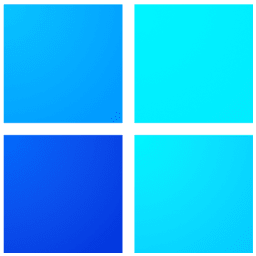



Post Comment